Photoshopでスマートオブジェクトを元のデータに素早く戻す方法(スクリプト使用)
こんにちは。Phothoshopとボールは友達!最近フットサルをはじめました井畑です。
今回は以前記事にもさせてもらったPhotoshopのスマートオブジェクトを元のレイヤーのデータに素早く戻す方法を見つけたのでご報告させていただきます。
スマートオブジェクトは便利ですが、一度スマートオブジェクト化してしまうと、元のPSDデータにスマートオブジェクト化する前のデータをもってくるのがめんどくさいものでした。(スマートオブジェクトのレイヤーをダブルクリックし展開して、そのデータを元のPSDデータにもってくるっていう)それをワンタッチでできる方法です。
僕は意外とスマートオブジェクトを元のレイヤーデータにもどして、複製したい場合があったりするのでこの時短は結構嬉しいです。それではいってみましょうどうぞ!
スマートオブジェクト化したオブジェクトを元のデータに戻すスクリプトがある
一言で言えば、それを可能にするスクリプトを発見しました。ありがとうございます!早速ダウンロードしてみましょう!
スクリプトダウンロード方法
こちらのリンクから[KAM] Expand SmartObject.jsxファイルをダウンロードします。
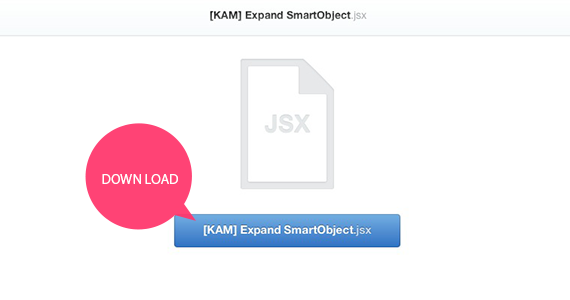
ダウンロードしたjsxデータを、Windowsなら「C:\Program Files (x86)\Adobe\Adobe Photoshop CC\Presets\Scripts」Macなら「アプリケーション\Photoshop\Presets\Scripts」の中に入れ、Photshopを再起動します。
Photshopのメニューの【ファイル】▶【スクリプト】の中に「[KAM] Expand SmartObject」が表示されていれば成功です。
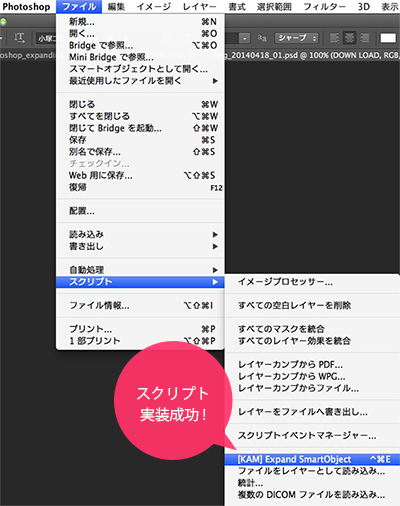
元のデータに戻したいスマートオブジェクトのレイヤーを選択して、先ほどの「[KAM] Expand SmartObject」をクリックすれば、元のレイヤーがpsdデータ内に出現します!(元のスマートオブジェクトのデータは非表示になってpsd内に残ります。)
ショートカットキーを設定するとさらに早く
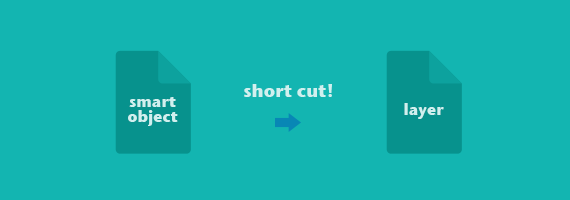
毎回Photoshopメニューから選択するのは、ちょっとめんどくさいので、さらに素早く行うためにショートカットキーを登録しちゃいましょう:)
Photoshopのショートカットキー設定方法
まず、Photshopメニューの【編集】▶【キーボードショートカット】を選択します。
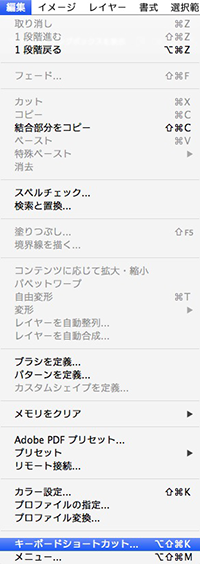
ウインドウが出るので、中央にあるアプリケーションメニューコマンドの【編集】▶【スクリプト】▶【[KAM] Expand SmartObject】を選択します。
選択すると右側にテキストボックスが出るので、そこで設定したいショートカットを実際に打って設定します。
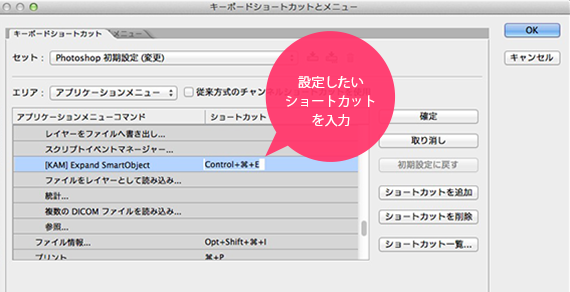
これでショートカットキーの設定完了です。既にショートカットが存在している場合は、確認画面がでるので、使うか使わないかを見極めて設定してください。
これでかなり素早くスマートオブジェクト化を解除できますね:D
注意点:スマートオブジェクト化した後に拡大縮小したものは元のサイズになってしまう
ここで注意点をひとつ。当たり前の話かもですが、スマートオブジェクト化した後に、拡大縮小したものを元のデータに戻すと、実サイズのデータができるのでリサイズが必要です。その辺のサイズを選択できたら[神 スクリプト]なんですけどねー
最後に
以上で、スマートオブジェクト化を元のデータに戻す方法の説明を終わります。
PhotoshopCCでは「リンクされたスマートオブジェクト」があるので、もしかしたらそんなに使う機会無いかもですが、まだまだ使えるテクニックだと思うので、チェックしてみてくださいね!
以上井畑でした!!
参考にした記事
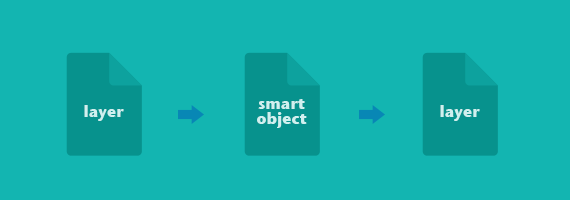










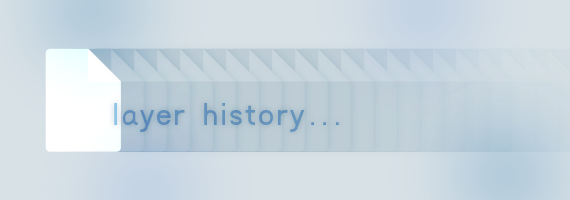

失礼しました複数レイヤー選択に対応していないようですね。
一つ一つの処理ならできました
ご連絡遅くなり申し訳ありません。複数レイヤー選択はできないんですね。勉強になりました!
このスクリプトはCS6およびCCでエラーがでました。